Βελτιστοποιήστε την απόδοση δεδομένων του Outlook με το GroupDocs.Viewer .NET
Εισαγωγή
Αντιμετωπίζετε δυσκολίες με την απόδοση μεγάλων ποσοτήτων δεδομένων από τα αρχεία του Outlook σας, όπως .ost ή .pstΜε εκατομμύρια email αποθηκευμένα σε αυτά τα αρχεία, η ταυτόχρονη εμφάνισή τους μπορεί να οδηγήσει σε προβλήματα απόδοσης και να υπερφορτώσει τους χρήστες. Αυτό το σεμινάριο θα σας καθοδηγήσει στη χρήση GroupDocs.Viewer για .NET για να περιορίσετε αποτελεσματικά τον αριθμό των στοιχείων που αποδίδονται, βελτιστοποιώντας τόσο την εμπειρία χρήστη όσο και τους πόρους του συστήματος.
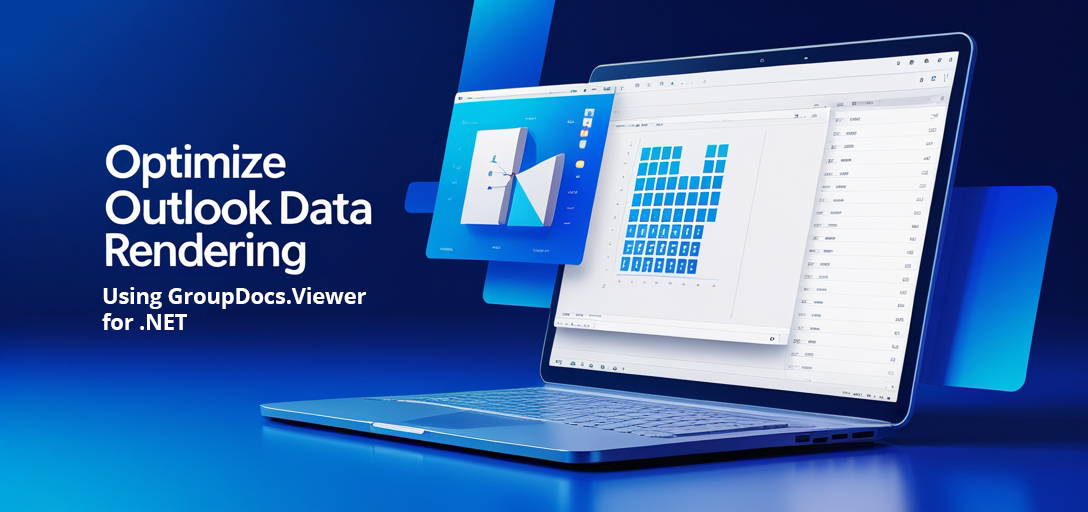
Τι θα μάθετε:
- Πώς να ρυθμίσετε το GroupDocs.Viewer για .NET
- Περιορισμός της απόδοσης δεδομένων σε αρχεία Outlook με C#
- Βέλτιστες πρακτικές για βελτιστοποίηση απόδοσης
Η μετάβαση από την κατανόηση αυτής της πρόκλησης στην εφαρμογή μιας λύσης είναι απλή. Ας εμβαθύνουμε στις προϋποθέσεις που χρειάζεστε για να ξεκινήσετε.
Προαπαιτούμενα
Πριν ξεκινήσουμε, βεβαιωθείτε ότι έχετε τα εξής:
Απαιτούμενες βιβλιοθήκες και εκδόσεις:
- GroupDocs.Viewer για .NET - Έκδοση 25.3.0 ή νεότερη
- Ένα περιβάλλον ανάπτυξης που υποστηρίζει C# (.NET Framework ή .NET Core)
Απαιτήσεις Ρύθμισης Περιβάλλοντος:
- Visual Studio (2017 ή νεότερη έκδοση) με υποστήριξη .NET
Προαπαιτούμενα Γνώσεων:
- Βασική κατανόηση της C#
- Εξοικείωση με τον χειρισμό διαδρομών αρχείων και καταλόγων σε .NET
Ρύθμιση του GroupDocs.Viewer για .NET
Για να ξεκινήσετε να χρησιμοποιείτε το GroupDocs.Viewer, πρέπει να εγκαταστήσετε τη βιβλιοθήκη. Μπορείτε να το κάνετε αυτό μέσω του NuGet ή του .NET CLI.
Κονσόλα διαχείρισης πακέτων NuGet:
Install-Package GroupDocs.Viewer -Version 25.3.0
.NET CLI:
dotnet add package GroupDocs.Viewer --version 25.3.0
Βήματα Απόκτησης Άδειας Χρήσης:
- Δωρεάν δοκιμή: Ξεκινήστε με μια δωρεάν δοκιμαστική περίοδο κατεβάζοντας τη βιβλιοθήκη από Σελίδα έκδοσης του GroupDocs.
- Προσωρινή Άδεια: Υποβάλετε αίτηση για προσωρινή άδεια κυκλοφορίας για το ιστότοπος αγοράς να δοκιμάσετε χωρίς περιορισμούς.
- Αγορά: Για πλήρη πρόσβαση, αγοράστε μια άδεια χρήσης μέσω του Πύλη αγορών GroupDocs.
Βασική Αρχικοποίηση και Ρύθμιση με C#
Δείτε πώς μπορείτε να αρχικοποιήσετε το GroupDocs.Viewer στην εφαρμογή .NET που διαθέτετε:
using System;
using GroupDocs.Viewer;
// Δημιουργήστε μια παρουσία του Viewer για να λειτουργήσει με ένα δείγμα αρχείου δεδομένων του Outlook.
using (Viewer viewer = new Viewer("path_to_your_outlook_file.ost"))
{
// Η λογική διαμόρφωσης και απόδοσης θα τοποθετηθεί εδώ.
}
Οδηγός Εφαρμογής
Περιορισμός στοιχείων στην απόδοση δεδομένων του Outlook
Αυτή η λειτουργία σάς επιτρέπει να ελέγχετε τον αριθμό των στοιχείων που εμφανίζονται ανά φάκελο, βελτιώνοντας την απόδοση μειώνοντας τους χρόνους φόρτωσης.
Επισκόπηση
Ορίζοντας έναν μέγιστο αριθμό στοιχείων, αποδίδονται μόνο συγκεκριμένοι αριθμοί email ταυτόχρονα. Αυτό μπορεί να είναι ιδιαίτερα χρήσιμο για μεγάλα .ost ή .pst αρχεία με χιλιάδες καταχωρήσεις.
Βήματα Υλοποίησης
Βήμα 1: Ρύθμιση της παρουσίας του προγράμματος προβολής
Αρχικά, αρχικοποιήστε το Viewer αντικείμενο που δείχνει στο αρχείο δεδομένων του Outlook:
using (Viewer viewer = new Viewer("path_to_your_outlook_file.ost"))
{
// Πρόσθετες επιλογές ρύθμισης και απόδοσης θα καθοριστούν εδώ.
}
Βήμα 2: Ρύθμιση παραμέτρων επιλογών προβολής HTML
Στη συνέχεια, διαμορφώστε τον τρόπο εμφάνισης των στοιχείων. Εδώ χρησιμοποιούμε HtmlViewOptions για απόδοση ως ενσωματωμένοι πόροι:
string outputDirectory = @"YOUR_OUTPUT_DIRECTORY/";
string pageFilePathFormat = Path.Combine(outputDirectory, "page_{0}.html");
HtmlViewOptions options = HtmlViewOptions.ForEmbeddedResources(pageFilePathFormat);
Βήμα 3: Περιορισμός του αριθμού των στοιχείων που αποδίδονται
Σειρά MaxItemsInFolder για να ελέγξετε πόσα στοιχεία εμφανίζονται ανά φάκελο:
options.OutlookOptions.MaxItemsInFolder = 3;
Αυτή η ρύθμιση παραμέτρων διασφαλίζει ότι αποδίδονται μόνο τρία μηνύματα ηλεκτρονικού ταχυδρομείου από κάθε φάκελο κάθε φορά.
Βήμα 4: Απόδοση του εγγράφου
Τέλος, χρησιμοποιήστε το View μέθοδος για την απόδοση του εγγράφου σας με αυτές τις επιλογές:
viewer.View(options);
Συμβουλές αντιμετώπισης προβλημάτων:
- Σφάλματα διαδρομής αρχείου: Εξασφαλίστε διαδρομές σε
Viewerαρχικοποίηση καιpageFilePathFormatείναι σωστά. - Προβλήματα απόδοσης: Επαληθεύστε ότι το
.ostΤο αρχείο δεν είναι κατεστραμμένο ή μη προσβάσιμο.
Πρακτικές Εφαρμογές
Το GroupDocs.Viewer μπορεί να ενσωματωθεί σε διάφορες εφαρμογές, όπως:
- Συστήματα Διαχείρισης Ηλεκτρονικού Ταχυδρομείου: Βελτιστοποιήστε την εμπειρία προβολής email, αποδίδοντας μόνο τα απαραίτητα στοιχεία.
- Αρχειακές Λύσεις: Αποτελεσματική προεπισκόπηση μεγάλων αρχείων χωρίς να φορτώνετε όλα τα δεδομένα ταυτόχρονα.
- Πλατφόρμες Αναθεώρησης Νομικών Εγγράφων: Διευκολύνετε τις διαδικασίες αναθεώρησης εγγράφων με επιλεκτικές εμφανίσεις στοιχείων.
Παράγοντες Απόδοσης
Βελτιστοποίηση απόδοσης
- Χρήση
MaxItemsInFolderγια την αποτελεσματική διαχείριση της χρήσης πόρων. - Επιλέξτε κατάλληλες μορφές εξόδου όπως HTML για ελαφριά απόδοση.
Οδηγίες Χρήσης Πόρων
- Καθαρίζετε τακτικά τα αποτελέσματα που έχουν αποδοθεί από προσωρινούς καταλόγους.
- Παρακολουθήστε τη μνήμη του συστήματος κατά την απόδοση για να αποτρέψετε την υπερβολική χρήση.
Βέλτιστες πρακτικές για τη διαχείριση μνήμης:
- Απορρίψτε σωστά τις παρουσίες του Viewer χρησιμοποιώντας το
usingδήλωση. - Αποφύγετε τη φόρτωση ολόκληρων αρχείων στη μνήμη όταν είναι δυνατόν. Αποθηκεύστε τα σε τμήματα.
Σύναψη
Υλοποιώντας το GroupDocs.Viewer για .NET, μπορείτε να βελτιώσετε σημαντικά την απόδοση της εφαρμογής σας και την εμπειρία χρήστη κατά την επεξεργασία αρχείων δεδομένων του Outlook. Ο περιορισμός του αριθμού των στοιχείων ανά φάκελο διασφαλίζει ότι το σύστημά σας παραμένει ευαίσθητο ακόμα και υπό μεγάλο φόρτο εργασίας.
Τα επόμενα βήματα περιλαμβάνουν την εξερεύνηση άλλων λειτουργιών του GroupDocs.Viewer ή την ενσωμάτωσή του σε μεγαλύτερα συστήματα για ολοκληρωμένες λύσεις διαχείρισης εγγράφων. Δοκιμάστε να εφαρμόσετε τη λύση σήμερα για να δείτε τα οφέλη της από πρώτο χέρι!
Ενότητα Συχνών Ερωτήσεων
Ε1: Πώς μπορώ να χειριστώ μεγάλα .ost αρχεία με το GroupDocs.Viewer;
Α: Χρήση MaxItemsInFolder για την απόδοση διαχειρίσιμων τμημάτων δεδομένων.
Ε2: Μπορεί το GroupDocs.Viewer να χρησιμοποιηθεί σε μια διαδικτυακή εφαρμογή; Α: Ναι, μπορεί να ενσωματωθεί σε εφαρμογές ASP.NET για απόδοση από την πλευρά του διακομιστή.
Ε3: Ποιες μορφές αρχείων υποστηρίζονται από το GroupDocs.Viewer για .NET;
Α: Υποστηρίζει διάφορες μορφές εγγράφων, συμπεριλαμβανομένων αρχείων δεδομένων του Outlook όπως .ost και .pst.
Ε4: Πώς μπορώ να αποκτήσω μια άδεια χρήσης για το GroupDocs.Viewer; Α: Οι άδειες μπορούν να αποκτηθούν μέσω των πύλη αγορών.
Ε5: Υπάρχει υποστήριξη για εφαρμογές .NET Core; Α: Ναι, το GroupDocs.Viewer είναι συμβατό τόσο με το .NET Framework όσο και με το .NET Core.
Πόροι
- Απόδειξη με έγγραφα: Τεκμηρίωση Προβολής GroupDocs
- Αναφορά API: Αναφορά API GroupDocs
- Λήψη: Λήψεις GroupDocs
- Αγορά: Αγοράστε άδεια χρήσης GroupDocs
- Δωρεάν δοκιμή: Ξεκινήστε τη δωρεάν δοκιμή σας
- Προσωρινή Άδεια: Αίτηση για προσωρινή άδεια
- Υποστήριξη: Φόρουμ υποστήριξης GroupDocs
Δοκιμάστε να εφαρμόσετε το GroupDocs.Viewer στα έργα σας σήμερα και ζήστε μια βελτιωμένη απόδοση εγγράφων όπως ποτέ άλλοτε!